本文主要是介绍Linux挂载持久化内存(PMEM),希望对大家解决编程问题提供一定的参考价值,需要的开发者们随着小编来一起学习吧!
挂载持久化内存(PMEM)
1. 安装虚拟机(桥接网络模式)
-
选择[典型(推荐)],进入下一步
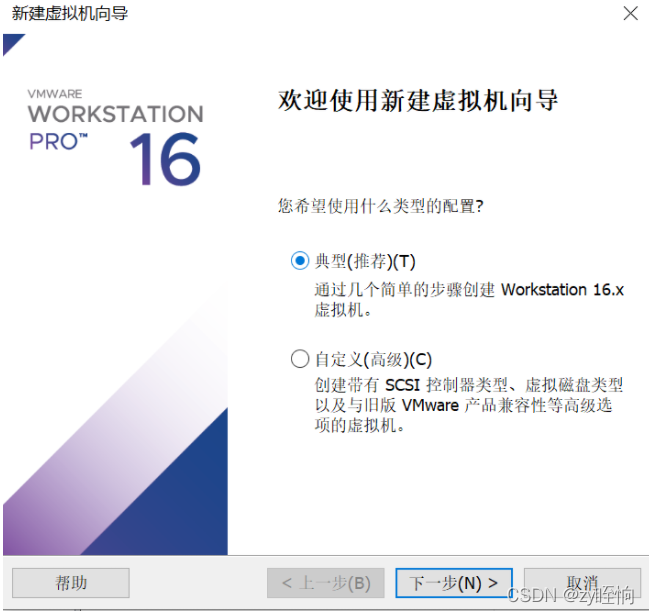
-
选择稍后安装操作,下一步

-
选择[客户机操作系统——Linux,版本为CentOS 7 64位],下一步

-
虚拟机命名,下一步
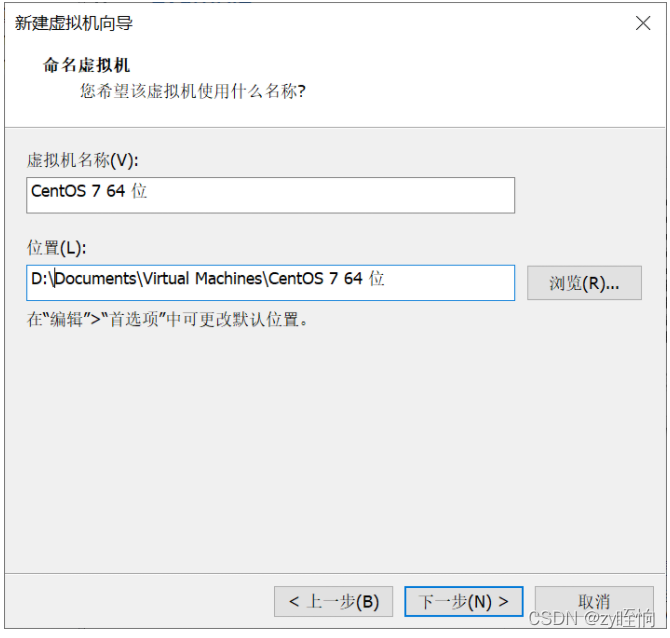
-
[最大磁盘大小——60G,将虚拟磁盘拆分为多个文件](注意,若做内核实验,磁盘大小不易太小)
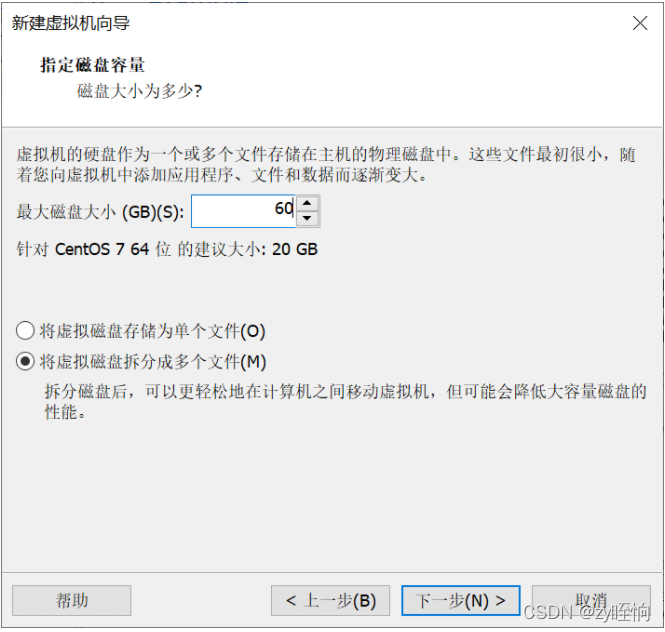
-
[自定义硬件]
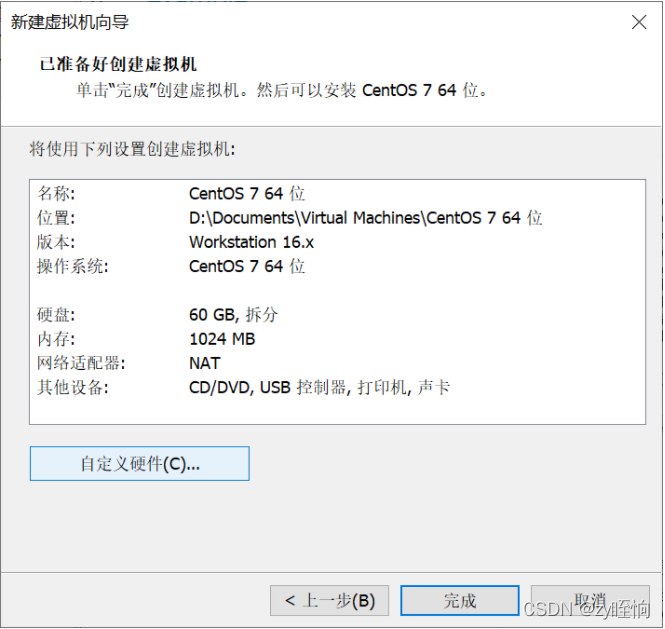
-
[内存——4GB]
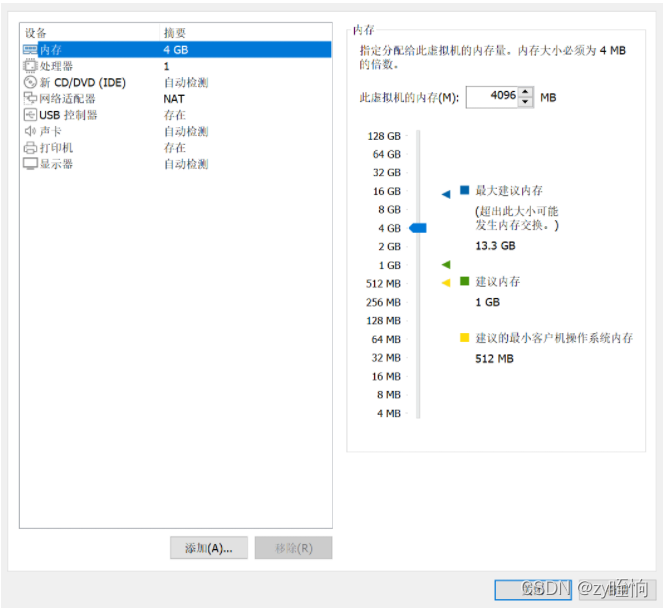
-
[处理器数量——2,内核数量——2],勾选【虚拟化Intel VT-x/EPT 或 AMD-V/RVI】
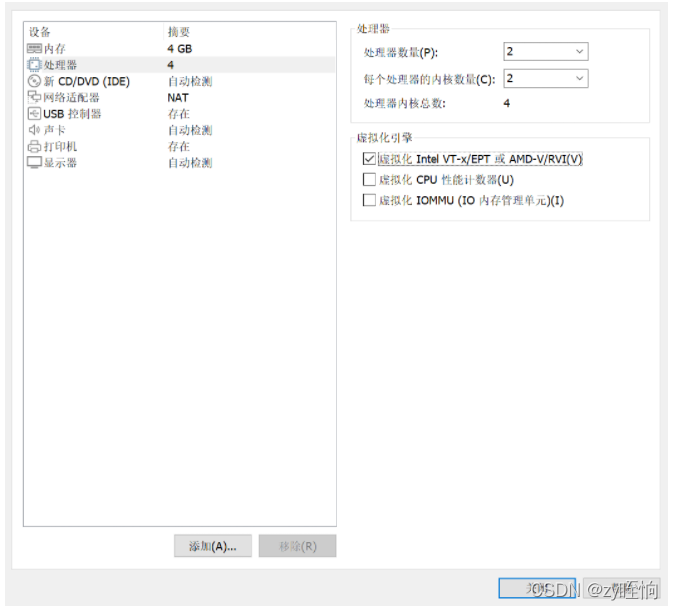
-
使用ISO印像文件,定位到下载好的CentOS的iso文件上

-
网络适配器选择桥接模式
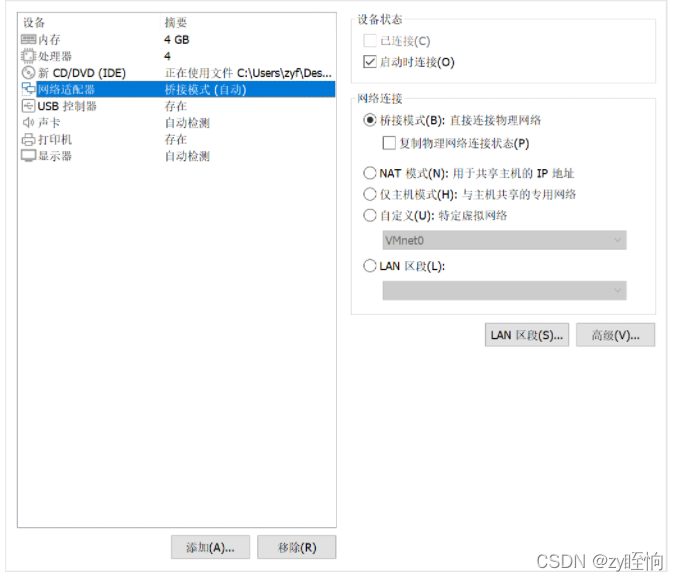
-
点击关闭完成最后的配置预览,点击完成
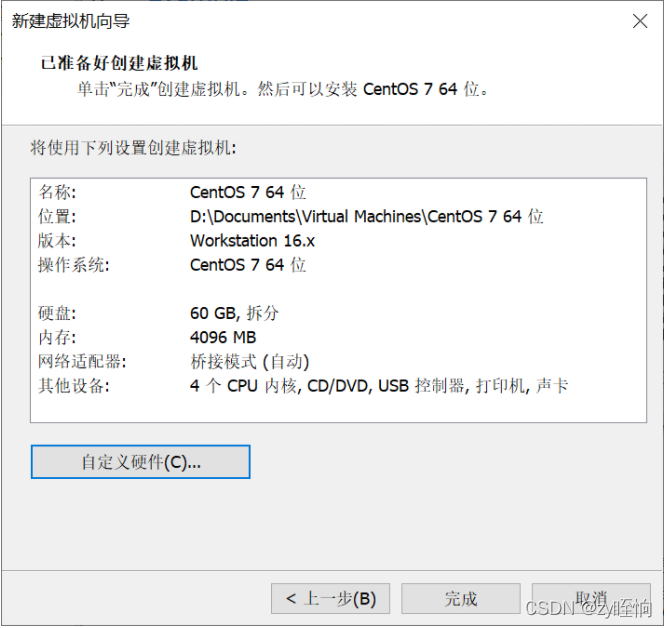
-
开启虚拟机,点击回车
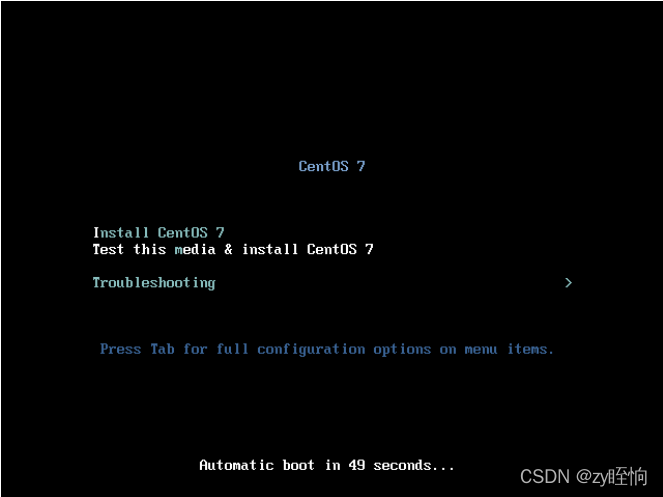
-
配置文字选中文

-
配置[软件选择],选[带GUI的服务器],左上角[完成]

-
配置[安装位置]

-
选[我要配置分区],左上角[完成]
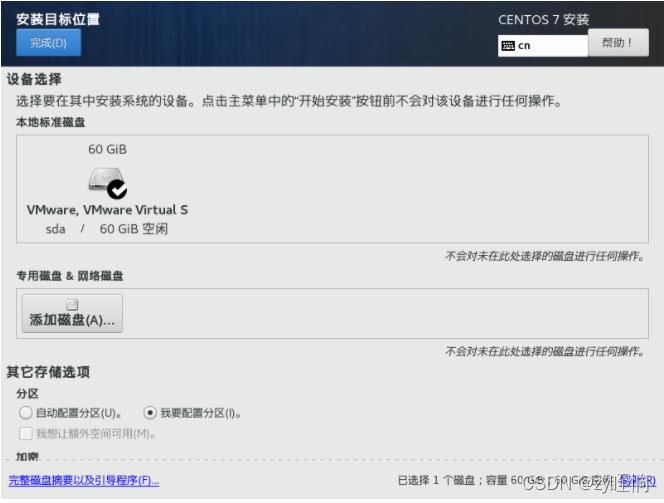
-
选[标准分区],点[+]号添加挂载点(注意,做编译内核的实验给/boot不宜添加内存过小)

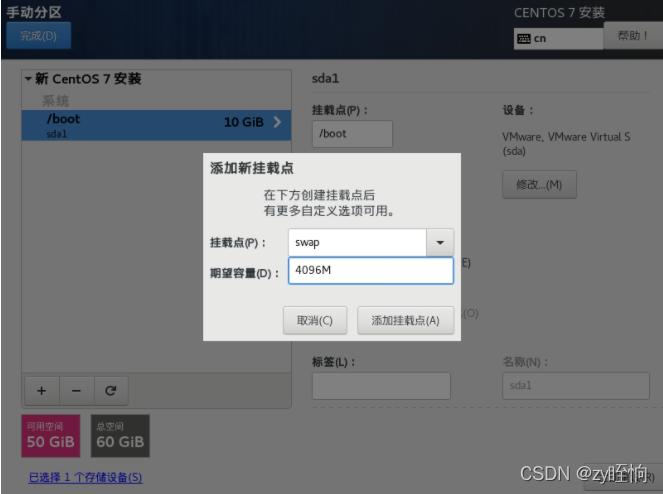
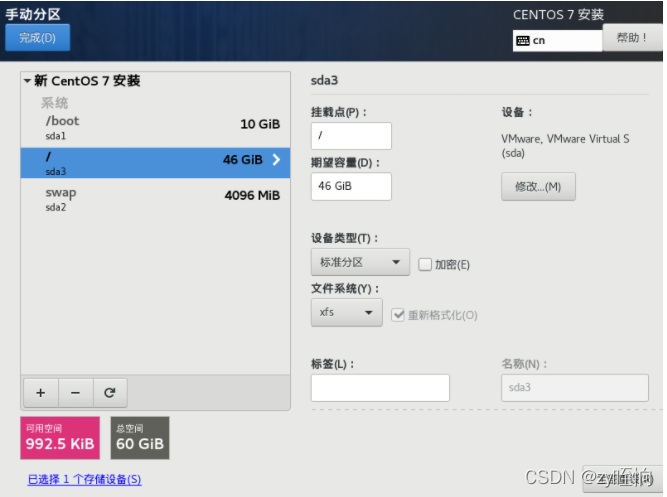
-
完成,接受更改
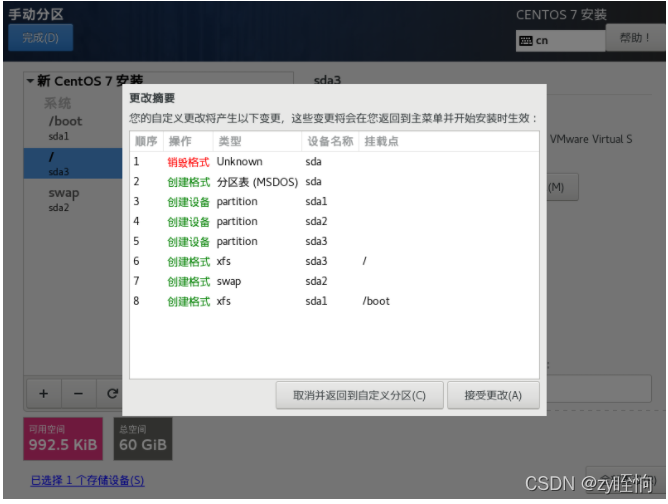
-
开始安装(设置root密码,创建用户)
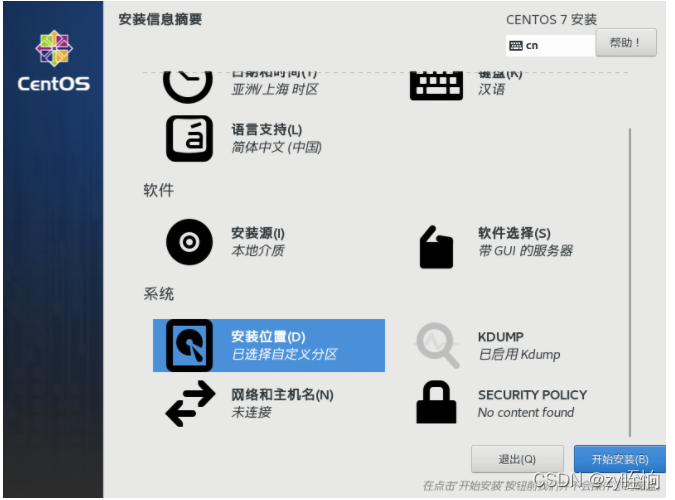
-
配置桥接网络
-
配置桥
vi /etc/sysconfig/network-scripts/ifcfg-cloudbr0插入内容:
#【ifcfg-cloudbr0】,原本没有这个文件 DEVICE=cloudbr0 TYPE=Bridge ONBOOT=yes BOOTPROTO=static IPV6INIT=no IPV6_AUTOCONF=no DELAY=5 IPADDR=192.168.1.2【和主机同网段的ip地址】 GATEWAY=192.168.1.1【网关xxx.xxx.xxx.1】 NETMASK=255.255.255.0 DNS1=8.8.8.8 DNS2=8.8.4.4 STP=yes USERCTL=no NM_CONTROLLED=no # 记得删除这些注释 -
修改网络配置
vi /etc/sysconfig/network-scripts/ifcfg-ens33.修改为:
TYPE=Ethernet PROXY_METHOD=none BROWSER_ONLY=no BOOTPROTO=none DEFROUTE=yes IPV4_FAILURE_FATAL=no IPV6INIT=no IPV6_AUTOCONF=no IPV6_DEFROUTE=no IPV6_FAILURE_FATAL=no IPV6_ADDR_GEN_MODE=stable-privacy NAME=ens33 UUID=522f2028-1e48-421b-9c25-aef00237719d DEVICE=ens33 ONBOOT=yes BRIDGE=cloudbr0 -
重启网络
chkconfig network on systemctl stop NetworkManager systemctl disable NetworkManager systemctl restart network
-
2. 编译内核使能PMEM模块
-
下载内核
可通过Linux官网下载内核也可以通过国内某些网站进行下载。
推荐内核版本:linux-4.16.10
下载后压缩包:linux-4.16.10.tar.gz
-
解压(将压缩包解压到/usr/src目录下)
tar xf linux-4.16.10.tar.gz -C /usr/src -
配置内核
cd linux-4.16.10进入解压后的内核版本目录执行下面的命令
make menuconfig注意,该命令执行前需要安装一些包(若仍缺少某个包按提示安装即可)
yum install gcc yum install ncurses ncurses-devel进入图形化配置界面即需要是能PMEM模块
-> Device Drivers -> NVDIMM Support -> <M>PMEM; <M>BLK; <*>BTT //按空格进行调整//回到首页 -> Processor type and features <*>Support non-standard NVDIMMs and ADR protected memory -
编译内核
make -j4 //j4表示4条编译命令同时执行,4核机器上可以使用j8 //同样若缺什么包,按提示安装即可 -
编译和安装模块
make modules make modules_install -
修改修改grub文件
nano /etc/default/grub添加内容为:
memmap=nn[KMG]!ss[KMG] #分配内存区域作为PMEM,ss代表起始内存地址,nn代表区域大小,如4G!12G代表12G到16G的内存范围作为PMEM. [KMG]表示KB,MB,GB.具体如下: GRUB_CMDLINE_LINUX="memmap=4G!4G" -
更新grub文件
//CentOS指令 grub2-mkconfig -o /boot/grub2/grub.cfg //若用户为ubuntu使用 update-grub2 -
重启虚拟机
reboot选择对应编译的内核系统
重启后查看驱动目录dev即可看到PEME0已经挂载成功ls /dev挂载成功
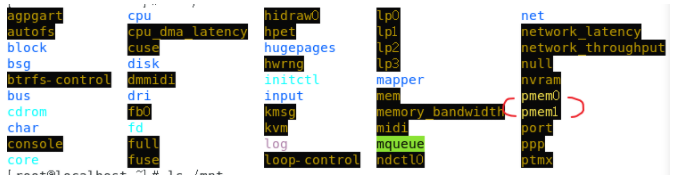
3. 将持久内存配置为一块本地盘
-
安装持久化内存管理工具
yum install -y ndctl daxctl -
配置使用模式为fsdax
ndctl create-namespace -f -e namespace0.0 --mode=fsdax -
格式化并挂载磁盘
mkfs -t ext4 /dev/pmem0 mount -o dax,noatime /dev/pmem0 /mnt -
查看已经挂载的磁盘
df -h配置成功

-
注意
注意,挂载后每次关闭虚拟机挂载信息会丢失,重启后需要重新挂载。
这篇关于Linux挂载持久化内存(PMEM)的文章就介绍到这儿,希望我们推荐的文章对编程师们有所帮助!








